Нам ежедневно поступают звонки – родственники, друзья, коллеги по работе. Бывают звонки и с незнакомых номеров. Многие люди не хотят брать трубку, опасаясь наткнуться на мошенников.
Частенько звонят и активно предлагают купить ненужные товары или пытаются узнать данные банковской карты, прикрываясь работником банка. Казалось бы, можно просто не брать трубку, но все не так просто. Незнакомыми нам абонентами могут быть и работники почты, социальной защиты, даже родственник, если он элементарно сменил сим-карту. Так как же включить определитель номера Яндекс?
Как работает определитель номера Яндекс
Чтобы скрыться от спамеров и мошенников, при этом не пропустить важный входящий, компания Яндекс разработала определитель номера. Удобная функция, позволяющая узнать кто вам звонит. По какому принципу осуществляется работа?

Определитель номера от Яндекса ! Как определить, кто звонит ?
В момент, когда на ваш смартфон поступает входящий вызов:
- Яндекс моментально анализирует Облако, где хранятся все данные. Благодаря этому во время звонка под незнакомым абонентом вы видите уведомление о том, кто совершает вызов. Например, может быть написано «возможно, это реклама», если вам звонят с целью продать товар.
- Помните, что даже такая умная технология не всегда может грамотно и точно определить входящий вызов. Данные, хранящиеся в Облаке, составлены на основе отзывов людей, а также организаций, которые есть в сети Интернет.
- Редко, но бывает, когда информации нет в базе данных. В таком случае, после звонка вам будет предложено выбрать ответ на вопрос «Зачем вам звонили?». На основе этого данные поступят в базу.
Как установить определитель номеров от Яндекс
Чтобы неизвестные звонки, поступающие как входящие вызовы вам на устройство, могли определяться, нужно установить приложение «Яндекс».

- Скачать его можно из фирменного магазина приложений. На гаджетах под управлением операционной системы Android нужно зайти в Play Market, на смартфонах, работающие на IOS зайти в App Store.
- В поиске магазина приложений написать «Яндекс», выбрать и скачать программу с красной иконкой и белой буквой Я в центре. После она установится на ваше устройство.
О том, как активировать определитель на устройствах, работающих на Android и IOS расскажем дальше.
Как включить на Android
Чтобы начать пользоваться программой, нужно установить ее. После этого выполните несколько простых шагов:

- Запустите приложение.
- Введите в поиск «Алиса голосовой помощник».
Как включить определитель номера от Яндекса на вашем телефоне

Для включения нужно нажать на голосовой помощник Алису. Это фиолетовая кнопка, сказать ей «Алиса, включи определитель номера». И поставить галочки на все разрешения.

Перед вами откроется небольшое меню с настройками и дополнительными функциями, среди которых будет «Определитель номера».
Чтобы уведомления отображались сразу во время звонка, нажмите далее на кнопку «Перейти в настройки» и активируйте переключатель, чтобы разрешить отображение уведомлений поверх других окон.
Небольшой лайфхак. Если на момент активации данной функции в смартфоне уже есть список неизвестных входящих, которые вам поступали ранее, то прямо в программе вы сможете увидеть дополнительную информацию о них.
Можно помочь Яндексу и указать верно ли он определил данные об абонентах, которые звонили вам ранее.
Как включить на iPhone
На устройствах под управлением ОС IOS включение происходит немного иначе, если сравнивать с Андроид.
Если вы владелец «яблочного» смартфона, выполните следующие действия:

-
Перейдите в настройки своего телефона.

Найдите и откройте раздел «Телефон», далее «Блокировка и идентификация вызова».

Отыщите графу «Яндекс» и активируйте переключатель.
Готово! Теперь незнакомцы будут подписаны во время звонка. В программе так же можно просмотреть, кто осуществлял вызовы вам ранее.
Также, как на IOS, так и на Android можно активировать данную функцию с помощью голосового помощника Алисы. Откройте диалог с Алисой и попросите ее включить определитель номера. Все, что вам останется сделать – предоставить необходимые разрешения.
Как добавить звонок в спам
С помощью полезного дополнения можно не только узнавать, кто решил вас побеспокоить своим звонком. Но и заблокировать нежелательного абонента, отправив его в спам.
- Перейдите в программу «Телефон», откройте раздел с недавними вызовами, выберите тот, который хотели бы заблокировать.
- Нажмите на три точки рядом с ним и увидите строчку «В черный список».
Также, можно заблокировать нежелательного абонента, с которого поступило смс-сообщение. Для этого вам необходимо зайти в сообщения, нажать на три точки рядом с неизвестным абонентом, перейти в раздел с информацией, а после выбрать пункт «Пожаловаться и сообщить о спаме».
Благодаря таким простым действиям ваш покой больше не нарушат назойливые звонки.
Заключение
Компания Яндекс создала действительно полезную функцию, ведь благодаря ей всегда можно узнать, кто вам звонит, например, реклама или ресторан. Также, вы можете заблокировать абонентов, звонки от которых принимать не хотите. Приложение бесплатное – устанавливайте на свое устройство и пользуйтесь.
Источник: iziplus.ru
Как включить определитель номера Яндекс
Сегодня пойдет речь о том, как включить определитель номера Яндекс. В мире найдется очень много мошенников, которым для добычи денег достаточно одного телефона. Мы в свою очередь хотим предупредить, чего делать не стоит, чтобы с ними не столкнуться. Да и в общем упростить жизнь, теперь в большинстве случаев с этой функцией будет известно, кем является звонящий. Если тоже не берете трубку с незнакомых номеров, то читайте далее.

Как включить определитель номера Яндекс
Что за функция такая?
Определитель номера – это новый помощник в сфере поиска для Яндекса. Он помогает определить, кто звонит даже если у нет этого номера в телефонной книге. Это возможно за счет того, что у них есть база данных. Чаще всего там всякие различные рекламные компании. Если не получилось определить звонящего, то после разговора вас просят оставить отзыв.
Вы указываете, кто это был, если реклама, то она заносится в базу.
Плюсы:
- Можно с уверенностью знать, стоит брать трубку или нет;
- Меньше звонков с надоедливой рекламой, которую не хочется слушать;
- Данные базы 5 миллионов и постоянно обновляются
Минусы:
- Чаще всего определяет номера известных компаний. Вам может звонить знакомый, а в их базе такого номера не будет.
У такого приложения существует немало аналогов. Одни из них является TrueCaller и GetContact. Работает по такому же принципу, вы можете воспользоваться им, если возникнут проблемы с Яндекс.
Как включить определитель номера Яндекс на Андроид
Чтобы включить эту функцию на своем смартфоне, сделайте следующие:
- Открываем Play Маркет и в поисковой строке пишем «Яндекс с Алисой».
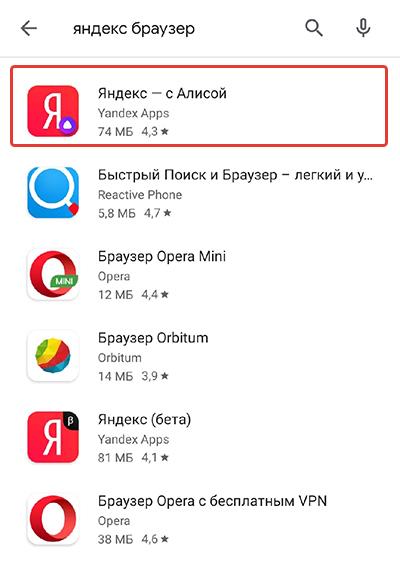
- Запустите только установленный браузер, иконка будет буква «Я» в красном круге.
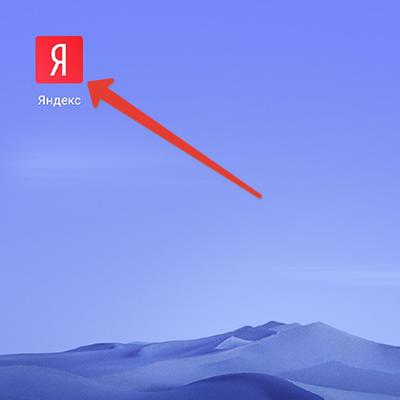
- В нижней части экрана, нажмите на четыре квадратика.
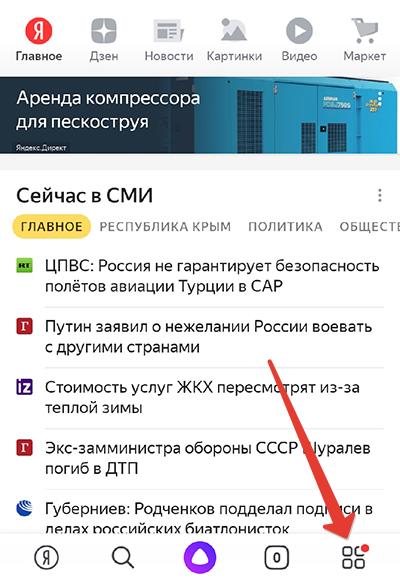
- Далее в появившемся меню найдите «Определитель номер».
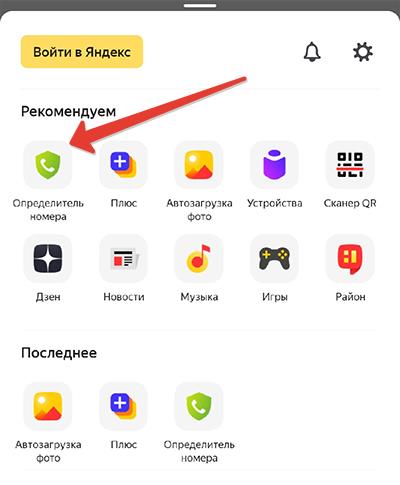
- Нажмите на кнопку «Включить».
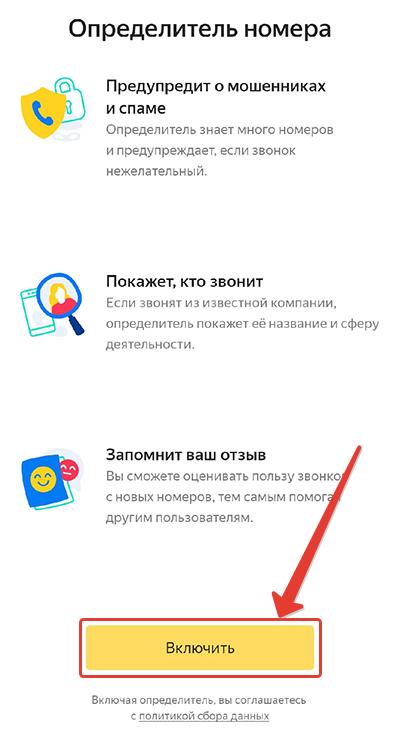
- После этого приложение запросить доступ, даем согласие на все разрешения.
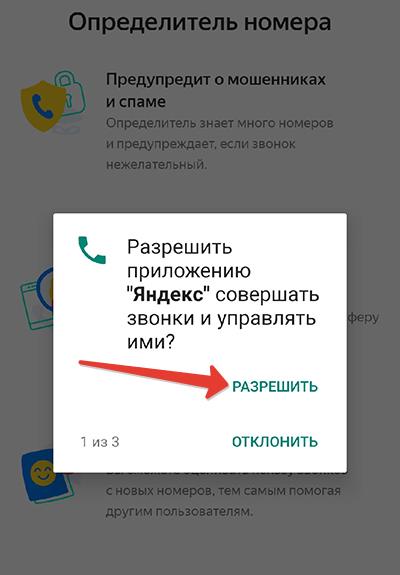
Вот и вся процедура, нет ничего сложного.
Внимание: Эта функция доступна на устройствах с Андроид 6 и выше. После включения, база с номерами скачается в память телефона ее размер 15 метров.
Включения определителя номера Яндекс на Айфоне
На iPhone, эта функция включается немного иначе, в настройках телефона. Для этого необходимо:
- Перейдите в «Настройки» и найдите в списке «Телефон».
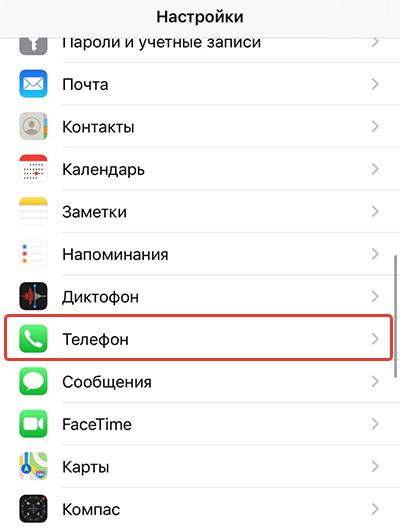
- После чего найдите «Блок. и индентиф. вызова».
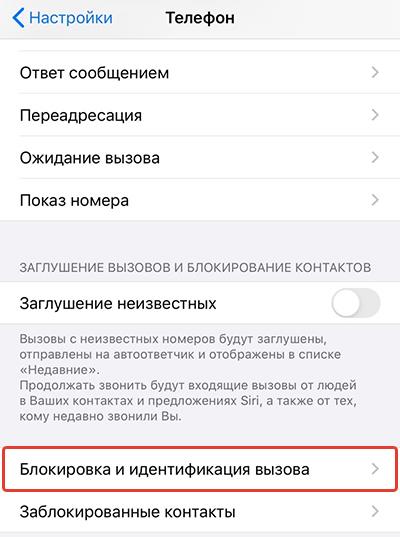
- Выберите «Яндекс» и перевидите ползунок на включение.

Готов! Вы успешно активировали эту функцию на айфоне. Если вам будут звонить незнакомые номера, то приложение выдаст всю информацию о номере.
Осторожно, мошенники!
Вне зависимости от того, что есть такие прекрасные приложения. Есть ещё и другая сторона медали. А именно подмена телефонного номера, для этого даже есть специальные приложения.
То есть, гипотетически вам может позвонить любой человек, который скроет свой номер. При этом вам будет на экране показывать номер кого-то из ваших близких. Скажут: «Ваша мама попала в аварию, скиньте срочно деньги на карту». В критической ситуации часто мы забываем обо всем на свете и бежим переводить деньги.
Всё, что нужно сделать в данной ситуации — это сбросить номер и перезвонить. Перезвонив вы попадете на правильный номер и поймете, что это был обман.
Если даже захотите узнать, кто это сделал, то не сможете. Ни для кого не секрет, что сим карт может быть много. И даже узнав его номер, точно нельзя будет ничего сказать, может он уже выкинул симку.
В основном подделывается только номер, с смс такого проделать гораздо сложнее и почти невозможно.
Предупредите родных и близких людей про данный феномен и как действовать. Предупреждён – вооружен, не попадайтесь на уловки обманщиков.
Заключение
Сегодня мы обсудили значимость новой функции Яндекс. Также рассказали, как её установить. Предупредили как уберечься от нападок мошенников. Если у вас остались ещё вопросы, то ждём их в комментариях. Всегда рады помочь вам в решении таких важных проблем.
Источник: games-instel.ru
Как включить определитель номера Яндекс
Каждый из нас время от времени подвергается телефонным атакам спамеров и мошенников, предлагающих приобрести тот или иной товар, поделиться данными кредитной карточки или просто посетить какую-либо социальную акцию. Бороться с ними довольно сложно – при звонке с незнакомых номеров мы попросту не знаем, кто стоит за поступающим к нам вызовам. В этом плане удачной находкой является новая функция определителя номера, введённая компанией Яндекс в своём мобильном приложении для OS Android. Ниже разберём, что это за функция, и как запустить идентификатор номера в приложении Яндекса.
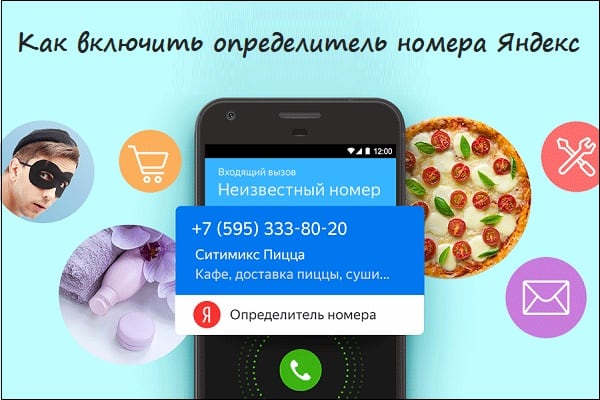
Особенности функционала определителя номера от Яндекс
По заявлениям разработчиков Яндекса, идея с определителем номера пришла к ним довольно случайно. В компании работал сотрудник с двумя телефонами, и при поступлении вызова с незнакомого номера на один из телефонов он искал информацию по неизвестному номеру на втором телефоне. Разработчики взяли эту идею за основу, решив дополнить и автоматизировать процесс. Вышедшее 11 апреля 2018 года обновление официального приложения «Яндекс», включило в себя функцию «Определитель номера», позволяющее получать информацию о незнакомых номерах при входящих звонках.
Функция доступна в приложении «Яндекс», и работает на поздних версиях ОС «Android». На iOS появление данной функции не планируется – компания Apple наложила ограничения на реализацию таких проектов.

Как работает приложение?
При активации приложения и поступлении звонка с неизвестного номера программа обращается в Облако Яндекса, где осуществляется поиск информации по звонящему номеру. После нахождения данных они отсылаются на телефон в форме соответствующего уведомления.

Разумеется, далеко не всегда включенный определитель номера от Яндекс выдаст вам полную информацию по запрашиваемому номеру. Данные по номерам, находящихся в облаке Яндекса, состоят с базы Яндекса по организациям и отзывов самих пользователей (все они обработаны специальной аналитической библиотекой «CatBoost»). Если же информация по данному номеру отсутствует, то Яндекс предупредит об этом, и после звонка предложит оставить отзыв по данному номеру. Оставлять ли такой отзыв или нет каждый решает самостоятельно.
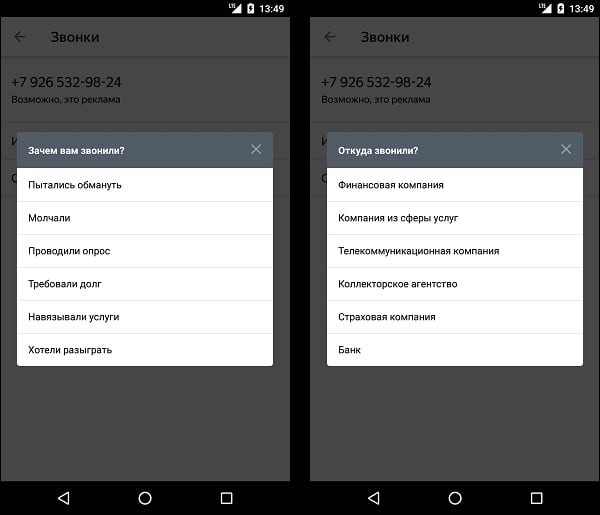
Как активировать определитель номера в Яндексе
Для запуска определителя номера необходимо скачать (или обновить) приложение Яндекса на ваш Андроид смартфон. Запустите приложение, и нажмите кнопку его настройки (три горизонтальные линии сверху). В предложенном перечне открывшихся опций необходимо выбрать в самом низу опцию «Определитель номера».
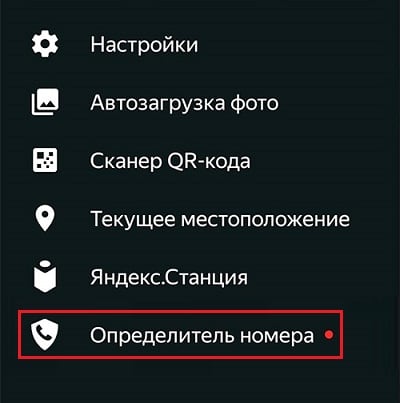
Яндекс запросит доступ к телефонным звонкам. Нажимаем на «Разрешить».
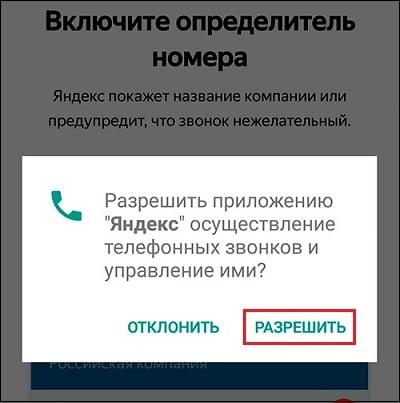
При необходимости открываем приложению доступ к контактам и телефону, передвинув соответствующие ползунки.

При появлении сообщения о необходимости отключить наложения, жмём на «Открыть настройки», и передвигаем ползунок на опции «Разрешить наложение поверх других окон».

Если всё будет выполнено правильно, то вы получите сообщение о включении определителя номера в Яндексе и сможете пользоваться данной функцией.
Заключение
Выше мы разобрали как нужно задействовать в Яндексе определитель телефонного номера, и каковы особенности работы данной функции. Её возможности в полной мере оценят пользователи, страдающие от телефонного спама и других видов назойливых звонков. Достаточно активировать функцию определения номера, и вы будете избавлены от необходимости выслушивать рекламные прокламации, сохраните своё время и хорошее настроение. А это то, чего нам порой так не хватает, не так ли?
Источник: rusadmin.biz